WPS文档中有批注,在打印的时候,不想打印批注,该怎么设置不打印批注呢?下面就来和小编看看详细的教程,需要的朋友可以参考下
1、在电脑上用WPS2.19打开要准备打印的文档,然后点击菜单栏的文件菜单
2、在弹出的文件菜单中,我们点击选项菜单项
3、这时就会打开WPS2019的选项窗口,在窗口中点击左侧的打印菜单项
4、然后点击右侧的批注和文件的审阅者下拉按钮
5、在弹出的下拉菜单中,我们点击不打印的菜单项
6、这样以后我们在打印文档的时候就不会打印批注和修订的审阅者信息了
WPS文档中有批注,在打印的时候,不想打印批注,该怎么设置不打印批注呢?下面就来和小编看看详细的教程,需要的朋友可以参考下
1、在电脑上用WPS2.19打开要准备打印的文档,然后点击菜单栏的文件菜单
2、在弹出的文件菜单中,我们点击选项菜单项
3、这时就会打开WPS2019的选项窗口,在窗口中点击左侧的打印菜单项
4、然后点击右侧的批注和文件的审阅者下拉按钮
5、在弹出的下拉菜单中,我们点击不打印的菜单项
6、这样以后我们在打印文档的时候就不会打印批注和修订的审阅者信息了
 如何使用wps手动添加换行符_word文档填表技巧分享
如何使用wps手动添加换行符_word文档填表技巧分享拥有一款wps软件就可以轻松的处理word文档,excel表格和PPT幻灯片等类型的文件,给我们节省了很多的时间。说到具体如何使用w PS,这里面的学问很多,今...
马晓星2023-05-14457
 WPS Word文档中隐藏文字内容的方法_使用wps拆分合并的Excel单元格
WPS Word文档中隐藏文字内容的方法_使用wps拆分合并的Excel单元格生活中有很多人因为工作上的原因都会使用wps的word文档去修改一些文件内容,对于文档里面的一些重要内容我们是不想展现在页面上的,也就是说需要隐藏起来,这样既可...
马晓星2023-05-14115
 WPS取消开启管理备份的方法_word文档设置结构图步骤分享
WPS取消开启管理备份的方法_word文档设置结构图步骤分享WPS几乎已经成为每一个办公人员必备的软件了,它可以帮助我们快速处理各类文档的查阅、修改和备份。说起备份,一定有很多小伙伴不知道WPS具有这个功能,那么WPS是...
马晓星2023-05-1446
 使用WPS识别图片上的文字方法_提取图片文字转化成表格的方法
使用WPS识别图片上的文字方法_提取图片文字转化成表格的方法相信大家一定遇到过这种情况,就是需要将图片上的文字或者表格直接提取出来,可以提高我们的工作效率,免去一个字一个字敲的繁琐。其实现在是有这项技术的,就比如使用WP...
马晓星2023-05-141035
 WPS office自动生成目录教程一览_WPS文档表格PPT快捷键使用大全
WPS office自动生成目录教程一览_WPS文档表格PPT快捷键使用大全WPS Office一站式办公服务平台,具有可兼容Word、Excel、PPT三大办公组件的不同格式,支持PDF文档的编辑与格式转换集成思维导图、流...
马晓星2023-05-14126
 什么软件适合写实习日志_用来写实习日志的软件推荐
什么软件适合写实习日志_用来写实习日志的软件推荐小编推荐大家使用:【印象笔记】、【WPS】。 实习日志无非就是记录自己实习的过程,一般我们要有自己的主要实习命题,做好日期规划,写好目录,然后按照流程进行记录...
李胜龙2023-05-03209
 WPS怎么打开云文档-WPS云文档操作指南
WPS怎么打开云文档-WPS云文档操作指南登录WPS后,进入首页,点击我的云文档进入到云空间。2点击新建之后选择上传文件或者文件夹,即可把本地文件或文件夹上传到云空间。
高文静2023-04-20618
 WPS如何快速生成图表_WPS表格操作技巧
WPS如何快速生成图表_WPS表格操作技巧首先选中整个表格内容,按下键盘中的F11,即可生成简单易懂的图表。
高文静2023-04-19620
 WPS字体样式在哪里下载_WPS字体样式下载教程
WPS字体样式在哪里下载_WPS字体样式下载教程1、打开WPS,在首页中新建一个Word空白文档,或者直接在桌面新建一个DOC文档; 2、打开进入空白文档后,在左上角切换至【开始】一栏,点击字体样式旁边的下...
李胜龙2023-04-14488
 WPS中找不到想要的字体怎么办_Word字体查找方法一览
WPS中找不到想要的字体怎么办_Word字体查找方法一览方法其实很简单: 1、首先,打开WPS,在主界面新建一个Word文档或者直接右键新建DOC文件; 2、之后,在上方切换至【开始】,打开字体样式选择栏,下拉列...
李胜龙2023-03-143982
 Excel表格怎么单独提取标了颜色的数据_标颜色数据提取方法介绍
Excel表格怎么单独提取标了颜色的数据_标颜色数据提取方法介绍其实非常简单,我们在WPS中将表格打开,小编这里做了一个简易的表格,其中需要做统计的数据小编设置成了红色。 1、打开表格后,如图所示,数据有部分是标为红色; ...
李胜龙2023-03-086874
 WPS如何下载,WPS如何安装
WPS如何下载,WPS如何安装大家在平时的工作中一定少不了使用办公套装,其中例如PPT,word,Excel等等,使用这些大家通常都会去下载办公软件来打开,可以提供更多的功能来编辑或者转换成...
程奕淇2022-03-31589
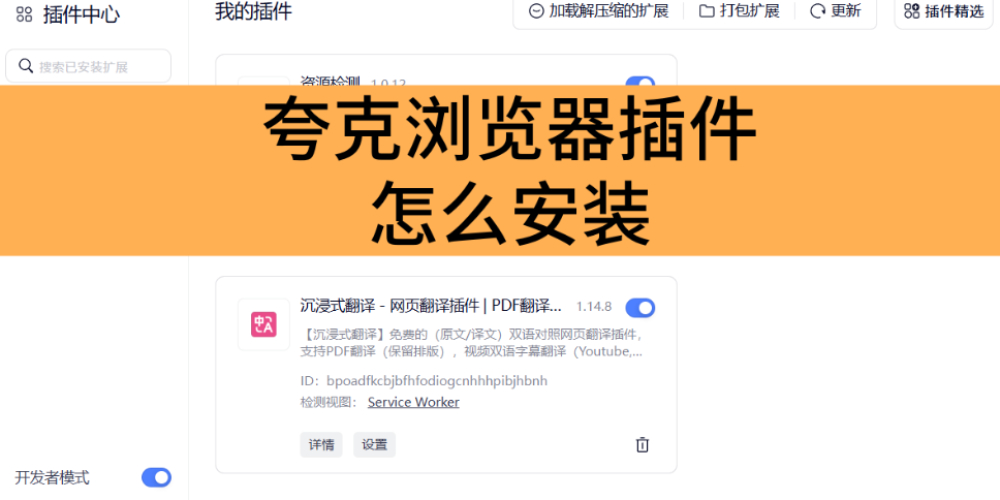 夸克浏览器插件怎么安装_夸克浏览器插件安装指南
夸克浏览器插件怎么安装_夸克浏览器插件安装指南
1.打开夸克浏览器后,点击地址栏右侧的【插件】图标;2.在弹出来的插件页面中,选择【插件管理】;3.点击右上角的【插件精选】;4.找到需要安装的插件,点击【安装】;5.在弹出来的提示框中选择【添加拓展程序】;6.安装结束后,点击插件图标,发现安装的插件成功显示,则表明插件安装成功。
杨童博2025-04-076
 豆包AI视频工具详细使用教学_豆包AI制作视频是否要付费
豆包AI视频工具详细使用教学_豆包AI制作视频是否要付费
下载并打开最新版本的豆包,在【新对话】的右下角,选择【更多】,选择【视频生成】。首先点击【上传图片】将目标图片上传;然后点击【比例】,选择合适的视频比例;最后用一段话描述视频画面,点击右侧【↑】。等待片刻,豆包就可以将图片变为视频了。
薛旭栋2025-04-0712
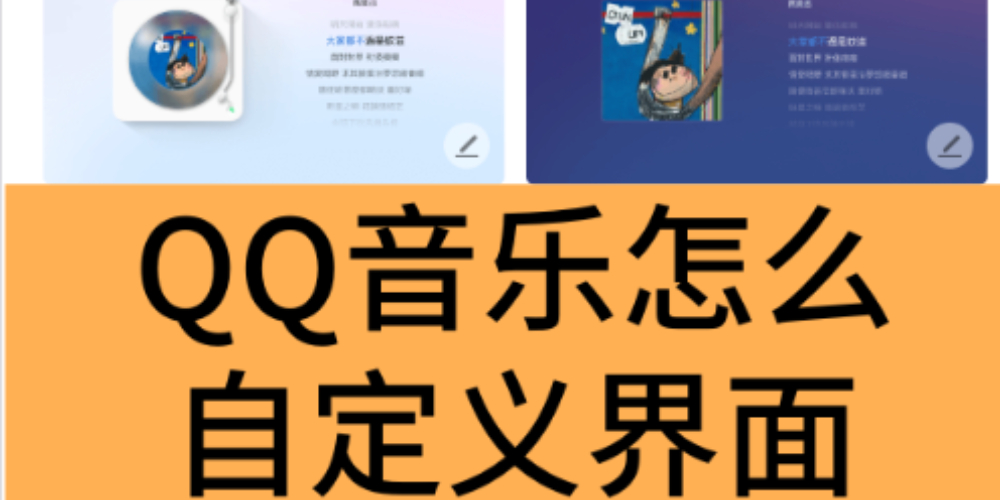 QQ音乐怎么自定义界面_QQ音乐自定义界面的方法
QQ音乐怎么自定义界面_QQ音乐自定义界面的方法
1.打开QQ音乐,点击左上角的【+】号图标;2.依次选择要添加的【常用功能】、【常听歌手】以及【最近常听】;3.选择完毕后发现首页已经添加相关内容;4.点击正在播放的歌曲海报进入播放详情页;5.在右下角点击【播放器样式】图标;6.点击想要设定的播放器页面;7.详细设置具体的个性化参数;8.设置完成后播放器页面已经发生变化。
杨童博2025-04-087
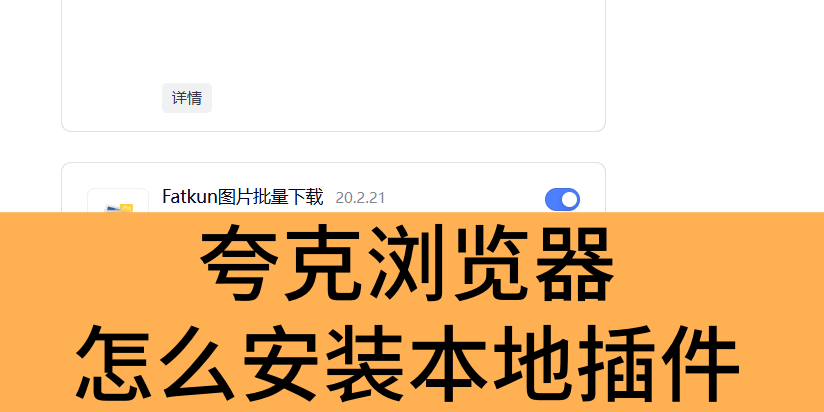 夸克浏览器怎么安装本地插件_夸克浏览器安装本地插件方法
夸克浏览器怎么安装本地插件_夸克浏览器安装本地插件方法
1.打开浏览器点击右上角的插件图标,打开【插件管理】;2.在插件管理左下角,将【开发者模式】选项打开;3.将下载的插件解压到当前文件夹;4.返回夸克浏览器插件管理页面,点击上方的【加载解压缩的扩展】;5.打开后缀为【CRX】的文件夹后,点击右下方的【选择文件夹】;6.插件管理页面就会新增本地加载的插件。
杨童博2025-04-087
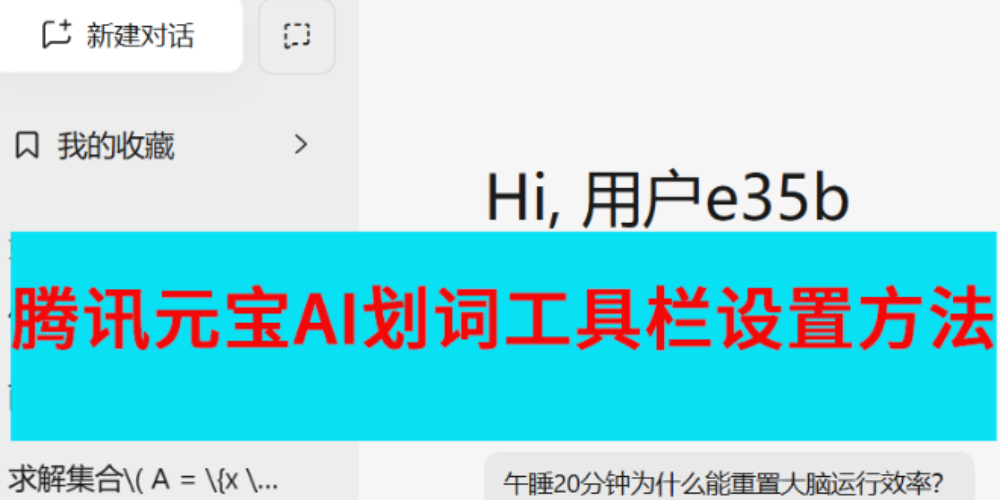 腾讯元宝AI划词工具栏在哪设置_腾讯元宝AI划词功能汇总
腾讯元宝AI划词工具栏在哪设置_腾讯元宝AI划词功能汇总
下载并打开最新版本的腾讯元宝,点击左下角【头像】选项。选择左侧【快捷工具】,在右下角将【当选中文本时显示工具栏】选项打开。这样我们在电脑上用鼠标选中文本,就可以调出AI划词工具栏了。
薛旭栋2025-04-0818
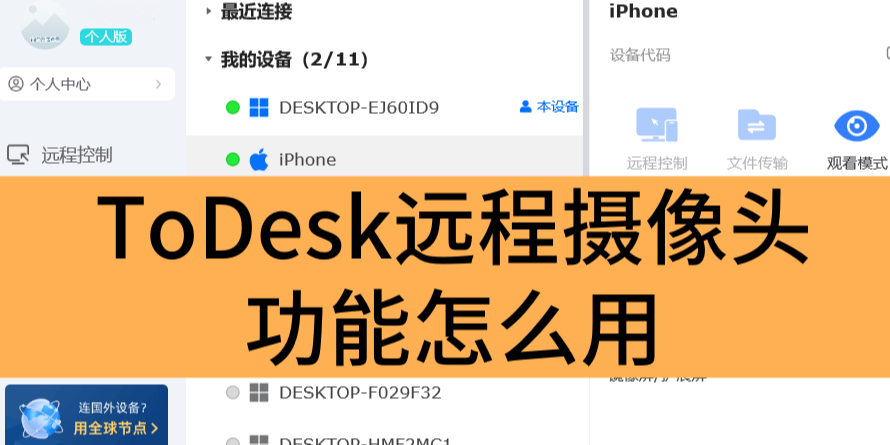 ToDesk远程摄像头功能怎么用_ToDesk远程摄像头使用教程
ToDesk远程摄像头功能怎么用_ToDesk远程摄像头使用教程
1.首先打开Windows系统设置,找到摄像头设置,确保【让桌面应用访问摄像头】为开启状态;2.确保没有其他程序正在使用摄像头,如果有在使用,可以打开【任务管理器】结束相关任务;3.打开ToDesk,点击左侧的【设备列表】;4.找到需要开启摄像头的设备,点击该设备;5.在右侧菜单栏中找到摄像头图标,点击即可开启摄像头。
杨童博2025-04-075
 哪些软件能自动总结会议纪要_盘点2025年AI会议记录软件TOP5
哪些软件能自动总结会议纪要_盘点2025年AI会议记录软件TOP5
2025年AI会议记录软件TOP5分别是豆包、腾讯会议、百度网盘、讯飞听见、钉钉。它们都可以帮助我们记录会议内容,快速整理会议纪要。
薛旭栋2025-04-180
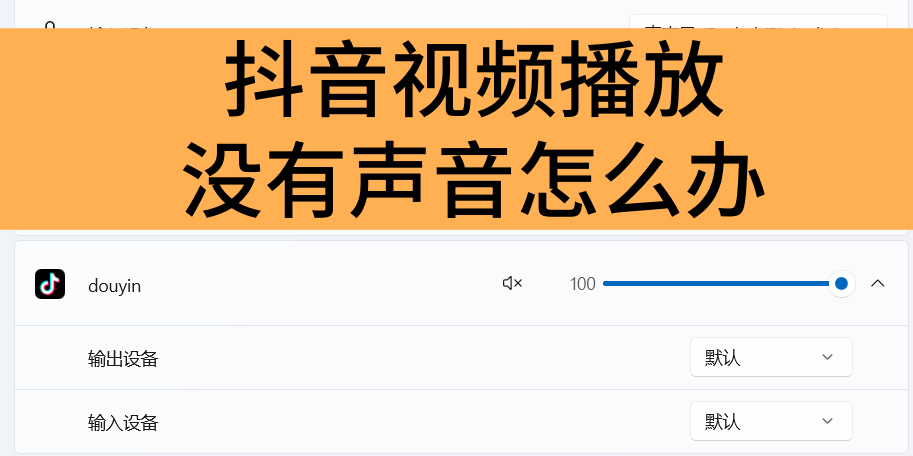 抖音视频播放没有声音怎么办_抖音解决视频没有声音的方法
抖音视频播放没有声音怎么办_抖音解决视频没有声音的方法
1.打开抖音,随机播放一条视频,确保右下角音量为开启而非静音状态;2.点击电脑右下角的喇叭按键,选择打开【音量合成器】;3.查看抖音客户端是否被单独设置成静音;4.点击右侧箭头按钮,在输出设备一栏,确保声音输出是当前的播放设备;5.查看声卡是否需要更新,如有更新请更新,更新完毕后重启系统;6.打开抖音,播放视频,声音即可正常。
杨童博2025-04-074
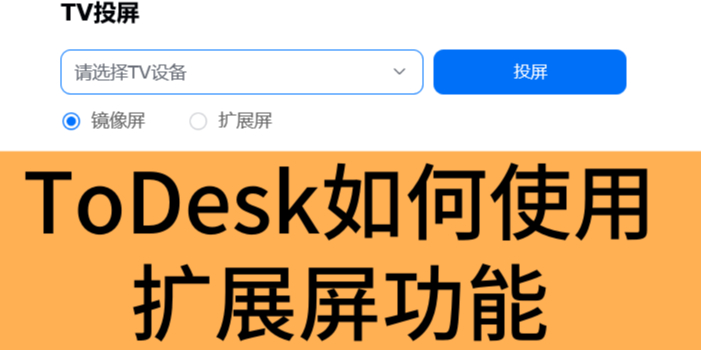 ToDesk如何使用扩展屏功能_ToDesk使用扩展屏教程
ToDesk如何使用扩展屏功能_ToDesk使用扩展屏教程
1.打开ToDesk,点击左侧的【镜像屏/扩展屏】;2.选择上方的【TV投屏/其他设备投屏】,点击【发起扩展屏】;3.选择需要发起扩展屏的设备后,点击【开始扩展屏】;4.此时会弹出【正在请求此设备同意】的提示,需要用户在另一台设备上进行授权同意;5.同意以后,另一台设备的屏幕就会变成扩展屏,此时提示会变成【正在进行扩展屏】;6.用户可以点击扩展设备,进行详细的参数设置。
杨童博2025-04-084
 QQ音乐最新21.21版本改动介绍_歌曲分类筛选功能上线!
QQ音乐最新21.21版本改动介绍_歌曲分类筛选功能上线!
QQ音乐最新21.21版本上线的功能有:1.歌曲分类筛选功能,能够让用户很方便地找到同一种风格的歌曲,为用户提供风格统一的沉浸式听歌体验;2.伴唱模式,可以将歌曲的人声和伴奏分离,通过自由调节两者的比例,可以给用户提供良好的练唱体验。
薛旭栋2025-04-0711

哪些软件能自动总结会议纪要_盘点2025年AI会议记录软件TOP5 2025-04-18

2025年四大热门短剧播放平台分享_海量短剧资源等你解锁 2025-04-08
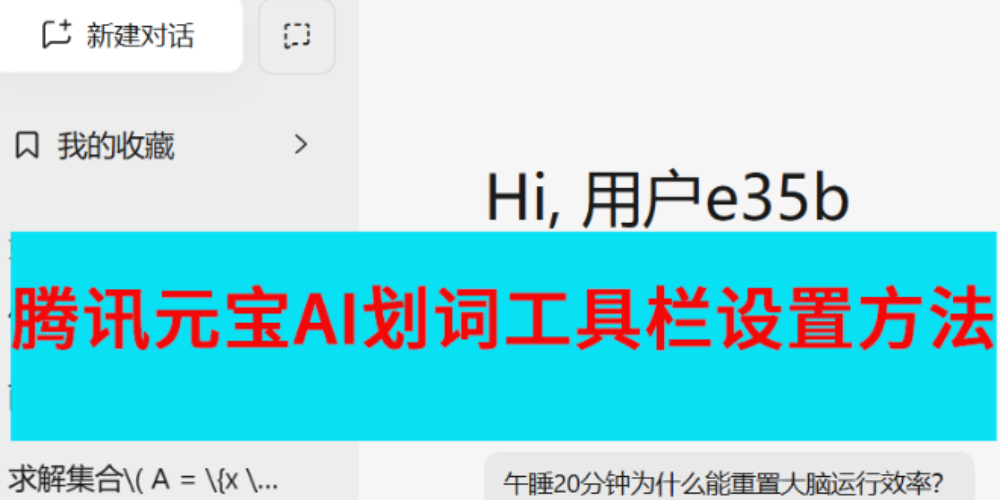
腾讯元宝AI划词工具栏在哪设置_腾讯元宝AI划词功能汇总 2025-04-08

芒果TV桌面灵动岛有什么用_桌面灵动岛在哪开启和关闭 2025-04-08
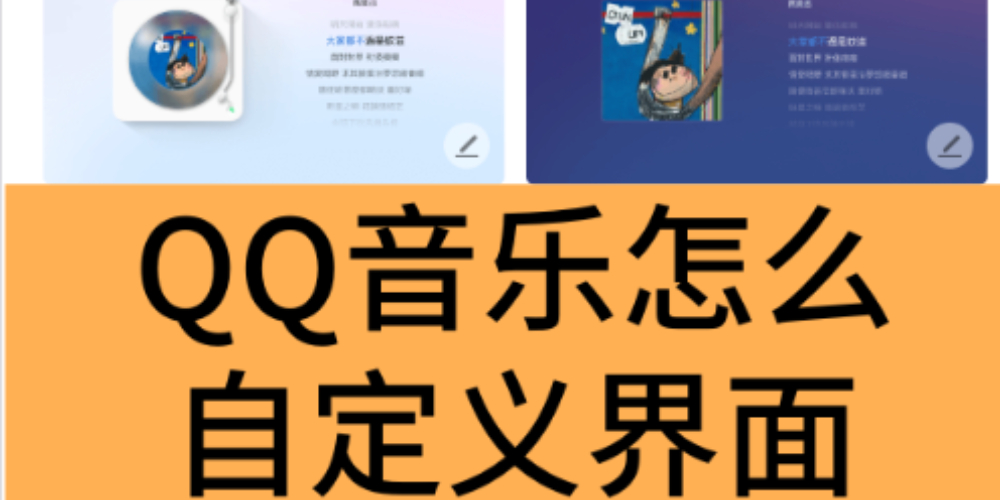
QQ音乐怎么自定义界面_QQ音乐自定义界面的方法 2025-04-08
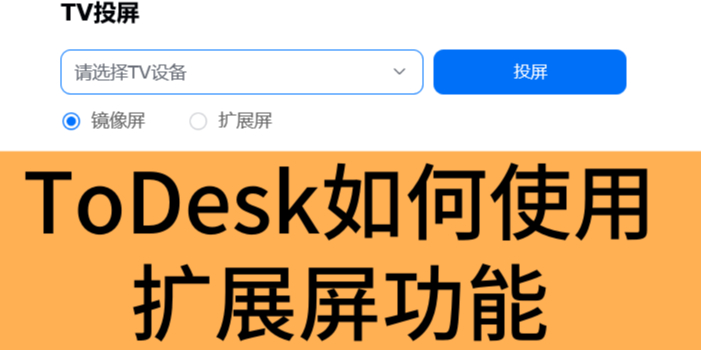
ToDesk如何使用扩展屏功能_ToDesk使用扩展屏教程 2025-04-08
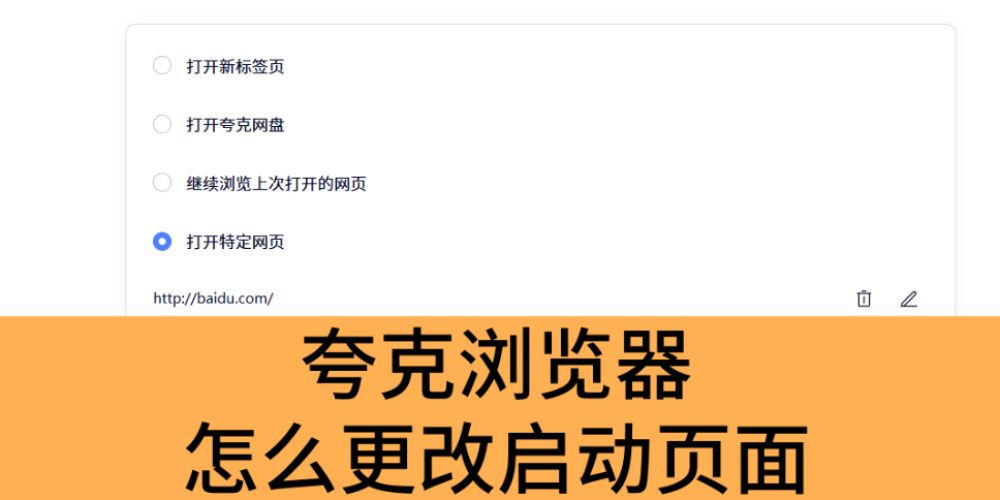
夸克浏览器怎么更改启动页面_夸克浏览器更改启动页面方式 2025-04-08
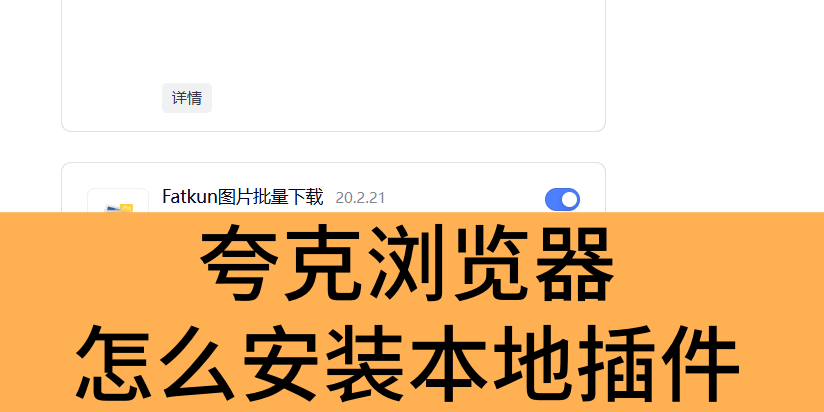
夸克浏览器怎么安装本地插件_夸克浏览器安装本地插件方法 2025-04-08

QQ音乐最新21.21版本改动介绍_歌曲分类筛选功能上线! 2025-04-07

豆包AI视频工具详细使用教学_豆包AI制作视频是否要付费 2025-04-07
 QQ游戏
QQ游戏
超多精彩活动经典玩法尽在QQ游戏
安装 边锋游戏大厅掼蛋
边锋游戏大厅掼蛋
正宗本地玩法
安装 爱奇艺
爱奇艺
看片秒播,拒绝卡顿
安装 夸克浏览器
夸克浏览器
为你带来极速、智能、安全、高效的搜索体验,找答案,找资料,找工具,办公,学习,工作必备应用
安装 豆包电脑版-Windows
豆包电脑版-Windows
你的桌面 AI 助手,助力每日工作学习。
安装 元气桌面
元气桌面
超清动态壁纸,一键整理桌面
安装 腾讯手游助手
腾讯手游助手
电脑畅玩各类手游
安装 360软件管家
360软件管家
软件库中收录万款正版软件
安装 360浏览器
360浏览器
AI助手全新上线|全新chromium122内核|安全防护|丰富内置功能
安装 欢乐麻将手游电脑版
欢乐麻将手游电脑版
一款经典国粹棋牌游戏
安装 欢乐斗地主手游电脑版
欢乐斗地主手游电脑版
腾讯游戏为玩家精心打造的国民级斗地主游戏
安装 浩辰CAD看图王
浩辰CAD看图王
免费轻量化易用的2D&3D一体软件
安装 驱动精灵
驱动精灵
驱动管理和维护工具
安装 360AI办公
360AI办公
高效工作轻松生活
安装 鲁大师
鲁大师
国内知名免费系统工具软件
安装 乐播投屏
乐播投屏
高清·稳定·一键投屏,无需数据线,不同网络也可轻松投屏
安装 向日葵远程控制软件
向日葵远程控制软件
简单易用的远程协助工具
安装 网易有道翻译
网易有道翻译
比强大更强大的翻译生产力工具
安装 X
X
 微博认证登录
微博认证登录
 QQ账号登录
QQ账号登录
 微信账号登录
微信账号登录


收起>>
收起>>
鐩墠宸叉湁0鏉¤瘎璁�